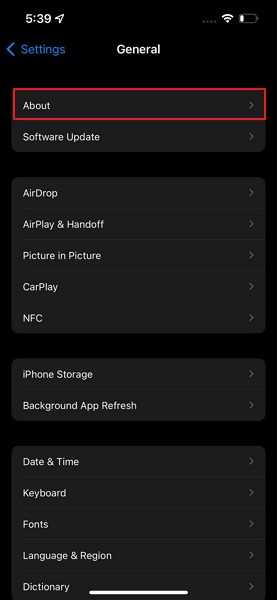
iPhone – это одно из самых популярных устройств на рынке смартфонов, но даже у него иногда возникают неполадки. Одна из таких проблем – отсутствие подключения к Wi-Fi сети. Но не стоит паниковать! В этой статье мы рассмотрим пять способов, которые помогут вам решить эту проблему и снова наслаждаться высокоскоростным интернетом.
Первый шаг – проверьте, включен ли Wi-Fi на вашем устройстве. Для этого перейдите в настройки, выберите раздел «Wi-Fi» и убедитесь, что переключатель находится в положении «включено». Если он уже включен, то перейдите к следующему пункту.
Второй шаг – проверьте правильность введенного пароля Wi-Fi сети. Возможно, вы случайно ввели неправильный пароль и ваш iPhone не может подключиться к сети. Также стоит проверить, что вы вводите пароль на правильной раскладке клавиатуры – верхнем или нижнем регистре. Если пароль введен правильно, перейдите к следующему способу.
Третий способ – перезагрузка роутера. Некоторые проблемы соединения могут возникать из-за нестабильной работы роутера. Попробуйте перезагрузить его, отключив его от питания на несколько минут, а затем включив снова. Это может помочь устранить временные сбои и вернуть подключение к Wi-Fi.
Четвертый способ – обновление программного обеспечения. Возможно, проблема с подключением к Wi-Fi связана с устаревшей версией операционной системы iOS на вашем iPhone. Проверьте наличие доступных обновлений в настройках устройства и, если они есть, установите их. Это может исправить ошибки, включая проблемы с подключением к Wi-Fi.
И наконец, пятый способ – сброс настроек сети. Если все предыдущие способы не помогли, то, возможно, проблема кроется в настройках Wi-Fi на вашем iPhone. Вы можете сбросить эти настройки, перейдя в раздел «Сброс» в настройках устройства и выбрав «Сбросить настройки сети». После перезагрузки устройства вам предложат ввести пароль Wi-Fi сети заново. Попробуйте выполнить этот способ, если все остальные не увенчались успехом.
Причины проблемы с подключением
Существует несколько возможных причин, по которым ваш iPhone может не подключаться к Wi-Fi:
- Неправильная информация о Wi-Fi сети: убедитесь, что вы правильно ввели имя сети (SSID) и пароль.
- Слабый сигнал Wi-Fi: проверьте, находитесь ли вы достаточно близко к маршрутизатору или попробуйте перезагрузить маршрутизатор.
- Ограничение доступа: убедитесь, что ваши настройки безопасности не блокируют подключение вашего iPhone к Wi-Fi сети.
- Проблемы с маршрутизатором: проверьте, работает ли Wi-Fi на других устройствах, чтобы исключить возможность неисправности маршрутизатора.
- Проблемы с iPhone: попробуйте перезагрузить свой iPhone, обновить его программное обеспечение или сбросить сетевые настройки.
Если ни одно из этих решений не помогло, рекомендуется обратиться за помощью к специалисту или связаться с производителем вашего маршрутизатора или iPhone.
Неправильные настройки Wi-Fi
Если iPhone не подключается к Wi-Fi, причиной может быть неправильная настройка самого Wi-Fi соединения. Проверьте следующие настройки:
1. Проверьте правильность введения пароля Wi-Fi. Убедитесь, что вы вводите пароль верно и без ошибок. Проверьте регистр символов — пароль чувствителен к регистру.
2. Убедитесь, что в настройках Wi-Fi включен режим автоматического получения IP-адреса. Для этого перейдите в «Настройки» -> «Wi-Fi», выберите сеть Wi-Fi, к которой вы хотите подключиться, и убедитесь, что режим автоматического получения IP-адреса (DHCP) включен.
3. Проверьте настройки DNS сервера. В настройках Wi-Fi убедитесь, что поле DNS заполнено корректно. Если вы не знаете верного DNS сервера, попробуйте использовать общедоступный DNS сервер, например, 8.8.8.8 или 8.8.4.4 (это DNS серверы Google).
4. Если у вас используется статический IP-адрес, убедитесь, что вы правильно ввели все настройки (IP-адрес, маска подсети, шлюз, DNS сервер).
5. Перезагрузите маршрутизатор и iPhone. Иногда, простая перезагрузка устройств может решить проблему с подключением к Wi-Fi.
Если после проверки всех настроек Wi-Fi проблема с подключением не решена, попробуйте сбросить настройки сети на iPhone. Для этого необходимо перейти в «Настройки» -> «Общие» -> «Сброс» -> «Сбросить настройки сети». После сброса настроек сети, вам придется заново подключиться ко всем Wi-Fi сетям и ввести пароли Wi-Fi.
Расстояние от маршрутизатора
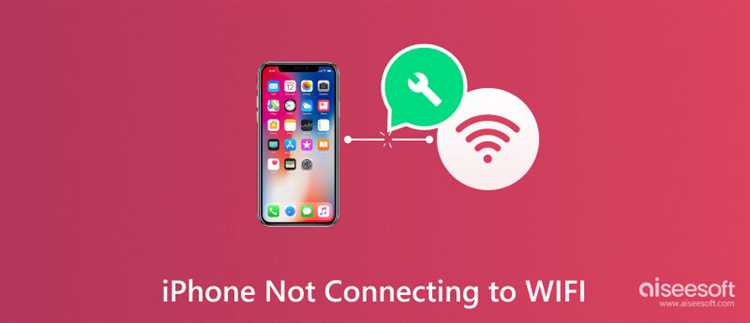
Одной из возможных причин проблемы с подключением iPhone к Wi-Fi может быть недостаточное расстояние между устройством и маршрутизатором. Если вы находитесь слишком далеко от маршрутизатора, сигнал Wi-Fi может быть слишком слабым для устойчивого подключения.
Чтобы исправить эту проблему, попробуйте приблизиться к маршрутизатору или переместиться в другую комнату, ближе к нему. Убедитесь, что находитесь в зоне действия Wi-Fi сети, чтобы сигнал был сильным и стабильным. Если вы все еще сталкиваетесь с проблемой, попробуйте перезагрузить маршрутизатор и iPhone, чтобы сбросить сетевые настройки и установить новое подключение.
Примечание: Если вы остаетесь на нужном расстоянии от маршрутизатора, но проблема с подключением все равно возникает, возможно, проблема в другом месте. В таком случае, рекомендуется проверить другие возможные причины, описанные в статье, чтобы найти наиболее подходящее решение для вашего конкретного случая.
Проблемы с маршрутизатором
Если ваш iPhone не подключается к Wi-Fi, причиной может быть неисправность маршрутизатора. Вот несколько распространенных проблем, связанных с маршрутизатором, и способы их устранения:
|
Проблема |
Решение |
|
Отключен Wi-Fi на маршрутизаторе |
Убедитесь, что Wi-Fi включен на маршрутизаторе и сигнал виден на других устройствах. Если необходимо, перезагрузите маршрутизатор. |
|
Неправильные настройки маршрутизатора |
Проверьте настройки маршрутизатора и убедитесь, что они соответствуют рекомендациям производителя. Если нужно, скорректируйте настройки. |
|
Ограничение доступа к Wi-Fi |
Убедитесь, что настройки маршрутизатора не ограничивают доступ к Wi-Fi для вашего iPhone. Если необходимо, измените настройки безопасности. |
|
Неисправность антенны маршрутизатора |
Проверьте антенну маршрутизатора на наличие повреждений и правильное подключение. Если нужно, замените антенну. |
|
Перегруженность маршрутизатора |
Маршрутизатор может временно потерять связь из-за перегрузки. Попробуйте перезагрузить маршрутизатор и подождать несколько минут, прежде чем пытаться подключить iPhone к Wi-Fi. |
Если ни одно из этих решений не помогло, возможно, проблема не связана с маршрутизатором, и вам следует обратиться к другим способам устранения проблемы с Wi-Fi на iPhone.
Как исправить проблему

Если у вашего iPhone не подключается к Wi-Fi, проблему можно попытаться исправить следующими способами:
- Перезагрузите маршрутизатор и iPhone.
- Проверьте правильность введенного пароля.
- Попробуйте забыть сеть и подключиться заново.
- Обновите ПО на iPhone.
- Свяжитесь с провайдером интернета.
В некоторых случаях проблема может быть связана с ошибкой в работе маршрутизатора или iPhone. Поэтому первым шагом попробуйте перезагрузить оба устройства.
Убедитесь, что вы верно ввели пароль Wi-Fi сети. Даже небольшая ошибка может привести к невозможности подключения к сети.
В настройках Wi-Fi выберите нужную сеть, затем нажмите «Забыть эту сеть». После этого повторно подключитесь к сети, введя корректный пароль.
Возможно, на вашем iPhone установлена устаревшая версия операционной системы, которая может быть причиной проблемы подключения к Wi-Fi. Проверьте наличие обновлений и установите их, если они доступны.
Если ни один из предыдущих способов не помог вам решить проблему, возможно, причина кроется в работе самого провайдера интернета. Обратитесь к нему для получения подробной консультации и помощи в решении проблемы.
Проверьте настройки Wi-Fi на iPhone
1. Включите Wi-Fi. Убедитесь, что функция Wi-Fi включена на вашем iPhone. Чтобы это сделать, откройте «Настройки», затем выберите «Wi-Fi» и переключите переключатель на «Вкл».
2. Проверьте доступные сети. Проверьте, отображаются ли доступные сети Wi-Fi на экране вашего iPhone. Если список пуст, убедитесь, что Wi-Fi-роутер включен и работает должным образом.
3. Проверьте правильность пароля. Если вы пытаетесь подключиться к защищенной сети Wi-Fi, убедитесь, что вводите правильный пароль. Пароль чувствителен к регистру, поэтому убедитесь, что вы правильно набираете все символы.
4. Забудьте сеть и подключитесь снова. Если вы ранее успешно подключались к данной сети, но в настоящий момент возникают проблемы, попробуйте забыть эту сеть на iPhone и затем подключиться снова. Чтобы забыть сеть, откройте «Настройки», выберите «Wi-Fi», найдите сеть, нажмите на кнопку (i) рядом с ней и выберите «Забыть эту сеть». После этого повторите процесс подключения к этой сети.
5. Сбросьте настройки сети. Если все вышеперечисленные действия не устраняют проблему, попробуйте сбросить настройки сети на iPhone. Для этого откройте «Настройки», выберите «Общие», затем «Сброс» и нажмите «Сбросить настройки сети». Обратите внимание, что при этом будут удалены все сохраненные Wi-Fi-пароли, поэтому запишите их заранее.
Если вы проверили все настройки Wi-Fi на iPhone и проблема все еще не решена, возможно, есть проблемы с самим Wi-Fi-роутером или сетью. В этом случае рекомендуется связаться с провайдером интернет-услуг и попросить его помощи.
Подвиньте iPhone ближе к маршрутизатору
При возникновении проблем с подключением iPhone к Wi-Fi сети, одним из возможных решений может быть подвинуть устройство ближе к маршрутизатору. Вполне возможно, что сигнал Wi-Fi просто не достигает iPhone на максимальном расстоянии.
Для проверки этой гипотезы подвиньте iPhone поближе к маршрутизатору и повторно попробуйте подключиться к Wi-Fi сети. Если после этого устройство успешно подключается, значит проблема действительно заключалась в недостаточном сигнале Wi-Fi.
Важно помнить, что между iPhone и маршрутизатором не должно быть преград, таких как стены или другие электронные устройства, которые могут ослаблять сигнал Wi-Fi. Рекомендуется исключить наличие преград и по возможности подвинуть маршрутизатор поближе к месту, где вы планируете использовать iPhone.

